在使用电脑的过程中,我们可能会遇到各种问题,比如系统卡顿、病毒感染等。而有时候,重装电脑的底层系统是解决这些问题最有效的方法之一。然而,对于很多普通用户来说,重装底层系统可能会显得有些困难和复杂。本文将为你详细介绍重装底层系统的步骤和注意事项,帮助你轻松重装自己的电脑。

一、备份重要文件
在进行电脑底层系统的重装之前,首先需要备份你的重要文件。这包括个人文档、照片、音乐等。可以将这些文件复制到外部硬盘或者云存储中,以免在重装系统过程中丢失。
二、了解重装系统的类型
在重装底层系统之前,你需要了解不同的重装方式。有两种常见的方式:使用恢复分区或者使用安装光盘/USB进行全新安装。具体选择哪种方式取决于你的电脑品牌和型号,可以通过查阅电脑的用户手册或者上网搜索来获取相关信息。
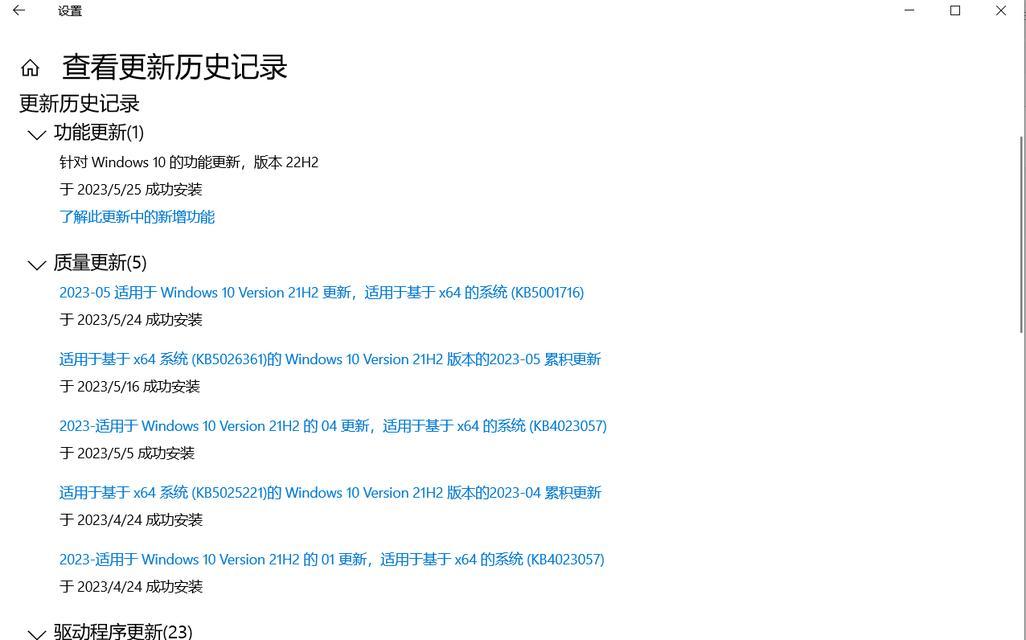
三、准备安装媒介
如果你选择使用安装光盘/USB进行全新安装,那么你需要准备一个可用的安装光盘或者一个制作好的启动盘。这个启动盘可以通过一些免费的软件工具来制作,比如Rufus。
四、进入BIOS设置
在重装底层系统之前,你需要进入电脑的BIOS设置。这通常是通过按下电脑开机时显示的按键(例如F2、Delete键)进入。在BIOS设置中,你需要将电脑的启动顺序设置为首先从光盘或者USB启动。
五、开始重装底层系统
当你进入了BIOS设置并将启动顺序设置好后,重新启动电脑,插入安装光盘或者USB。然后按照屏幕上的指示来进行操作,选择安装新系统,并按照向导进行操作即可。

六、分区和格式化硬盘
在重装系统的过程中,你需要对硬盘进行分区和格式化。这一步骤会清空硬盘上的所有数据,请务必在操作之前备份好重要文件。
七、选择系统版本和安装选项
在重装系统过程中,你需要选择要安装的操作系统版本。通常来说,你可以选择最新的稳定版本。同时,你还可以根据需要选择安装选项,比如语言、键盘布局等。
八、等待安装完成
重装系统的过程可能需要一段时间,请耐心等待安装完成。在等待的过程中,你可以阅读一些相关的教程或者休息片刻。
九、安装驱动程序
当系统安装完成后,你需要安装相应的驱动程序,以确保电脑的硬件正常工作。驱动程序可以从电脑制造商的官方网站上下载。
十、更新系统和安全软件
重装完系统后,记得及时更新系统和安装一款可靠的安全软件。这可以保护你的电脑不受病毒和恶意软件的侵害。
十一、恢复个人文件和设置
在重装底层系统之后,你需要将之前备份的个人文件还原到电脑中。同时,你还需要重新设置一些个人偏好,比如桌面背景、浏览器书签等。
十二、重新安装常用软件
在重装系统之后,你需要重新安装一些常用的软件,比如办公套件、浏览器、媒体播放器等。这可以让你的电脑恢复到正常使用状态。
十三、优化系统设置
在重装底层系统之后,你可以通过优化一些系统设置来提高电脑的性能。比如关闭一些不必要的启动项、清理垃圾文件、优化硬盘等。
十四、定期备份重要文件
在重装完底层系统后,建议定期备份重要文件。这可以保证在遇到问题时,能够快速恢复到之前的状态。
十五、
通过本文的介绍,相信你已经了解了重装电脑底层系统的步骤和注意事项。重装底层系统可能会有一些风险,请谨慎操作并提前备份好重要文件。希望本文对你有所帮助,祝你成功重装自己的电脑!


